Sửa máy in sơ đồ ngành may uy tín tận nơi tphcm
Nhận sửa chữa máy in sơ đồ tận nơi uy tín,.nhận thay mực 45a sơ đồ,bơm mực in sơ đồ 45a tận nơi giá rẻ..thu mua máy in sơ đồ nếu hư không sửa được..
2.DỊCH VỤ SỬA CHỮA MÁY IN SƠ ĐỒ NGÀNH MAY UY TÍN GIÁ RẺ
3.Sửa chữa các dòng máy in sơ đồ có thương hiệu tại tphcm
4.Các lỗi máy in sơ đồ ngành may thường xuyên gặp lỗi ?
5.Báo giá sửa chữa máy in sơ đồ ngành may tận nơi bao nhiêu tiền
6.Sửa chữa và Vệ sinh cho Máy In sơ đồ chuyên ngành may.
7.Khi vệ sinh máy in sơ đồ cần chú ý những điểm sau đây:
8.TẠI SAO CHỌN CHÚNG TÔI?
9.Liên hệ sdt hotline sửa chữa máy in sơ đồ ngành may uy tín
DỊCH VỤ SỬA CHỮA MÁY IN SƠ ĐỒ NGÀNH MAY UY TÍN GIÁ RẺ
Chuyên Sửa chữa và khắc phục sự cố Máy in sơ đồ như máy in sơ đồ hết mực,máy in sơ đồ in không ra mực,máy in sơ đồ in mờ nhạt,chúng tôi chuyên nhận dịch vụ sửa chữa máy in sơ đồ tận nơi tphcm,bình dương,long an,vũng tàu,quy nhơn,nha trang..
Với đội ngũ nhân viên nhiều kinh nghiệm, nhiệt tình, công ty chúng tôi sẽ giải quyết triệt để mọi vấn đề về kỹ thuật cho bạn.
- Máy in sơ đồ in phun hiệu ALGOTEX: Algotex Stream, Algotex Line, Algotex Up, Tune, IDEA, WIND CL,...
- Máy in sơ đồ in phun xuất xứ TQ tất cả các hiệu Sina Jet: Pop Jet, Pop Jet C-Z, 1 head, 2 head,...
- Máy in sơ đồ Lectra: Flypen, Alys.
sửa chữa máy in sơ đồ tận nơi tphcm : 0838.35.36.37 mr.Nam
Chúng tôi chuyên sửa chữa các dòng máy in sơ đồ có thương hiệu tại tphcm như sau :sơ đồ in phun hiệu ALGOTEX: Algotex Stream, Algotex Line, Algotex Up, Tune, IDEA, WIND CL,...sửa chữa máy in Máy in sơ đồ in phun xuất xứ TQ hiệu Sina Jet: Pop Jet, Pop Jet C-Z, 1 head, 2 head..
sửa chữa máy in sơ đồ tận nơi tphcm : 0838.35.36.37 mr.Nam
Các lỗi máy in sơ đồ ngành may thường xuyên gặp lỗi ?
1. Lỗi in bản trắng toàn bộ
Đây là lỗi mà khi bạn tiến hành in thì nó sẽ xảy ra tình trạng toàn bộ những bản in ra chỉ toàn màu trắng mà không có tí mực nào được in ra.
– Nguyên nhân: trường hợp xảy ra lỗi này thì chủ yếu là do trục từ của máy in gây ra. Cụ thể hơn là do lò xo ở đầu trục từ bị gãy một nửa, lệch vòng xoay, biến dạng hoặc gãy hoàn toàn.
– Cách sửa lỗi: Tháo hộp mực ra để kiểm tra lại lò xo. Nếu thấy lò xo bị lệch thì bạn nắn chỉnh lại, còn nếu gãy hẳn thì phải thay trục mới vì lò xo này được hàn trực tiếp vào đầu trục.
2. Lỗi máy tính đặt lệnh in mà máy in không hoạt động
Có nhiều nguyên nhân dẫn đến lỗi này mà các trang website trên mạng có thể nêu ra cho bạn như:
- Trường hợp (TH) 1: Do dây cáp in bị lỏng hoặc hỏng chân cắm. Cách sửa lỗi này thì bạn chỉ cần rút chân cáp ra rồi cắm lại ngay ngắn
- Trường hợp (TH) 2: Máy đang để ở chế độ tạm dừng (pause) thì bạn vào mục printer, chọn tên máy in đang sử dụng rồi bấm chuột vào mục pasue (tạm dừng) để máy chuyển sang chế độ sẵn sàng.
- Trường hợp (TH) 3: Lỗi máy in ở chế độ chờ và chưa sẵn sàng. Vào mục Printer, chọn tên máy in đang sử dụng, bấm chuột phải vào mục đợi in (hoặc offline) để máy tự động chuyển sang chế độ sẵn sàng (ready).
- Trường hợp (TH) 4: Đặt không đúng cổng in (lỗi not found port). Khắc phục lỗi này bằng cách, vẫn vào mục printer rồi chọn máy in đang dùng, bấm chuột phải vào mục Properties > Port để đặt lại cổng in.
3. Lỗi máy in sơ đồ không kéo giấy– Lỗi này là do đặt sai khổ giấy hoặc bạn đặt giấy chưa khít vào với khung của máy in.
- Cách khắc phục: nếu bạn đặt giấy chưa vào đúng khung giấy của máy thì chỉ cần điều chỉnh lại. Còn đối với việc đặt sai khổ giấy, bạn vào mục printer, chọn tên máy in đang sử dụng, bấm chuột phải vào printing preferences, chọn mục genenral ( Hoặc main), chon mục paper layout, chon mục size và đặt lại khổ giấy cần in.
4. Lỗi bản in mờ, chữ không nét và đậm
– Nguyên nhân:
+ Do sử dụng mực máy in không đúng chủng loại
+ Trục từ bị giảm tính từ
+ Vỏ trục từ bị mòn
+ Gương phản xạ của máy in bị dính bẩn hoặc bị mờ bởi hơi nước
– Cách khắc phục:
+ Thay loại mức phù hợp với máy in
+ Thay trục từ mới
+ Vệ sinh gương phản xạ
5. Lỗi bản in ra bị nhòe, mờ chữ
– Nguyên nhân:
+ Do giấy in bị ẩm hoặc giấy quá mỏng
+ Bộ phận sấy của máy in bị hỏng khiến nhiệt sinh ra không đủ để làm khô giấy
+ Đổ mực không đúng cách, đúng loại
– Cách khắc phục:
+ Thay giấy có độ dày lớn hơn và in khi trong tình trạng còn khô
+ Thay bộ phận sấy của máy in
+ Tìm và thay thế loại mực in phù hợp với máy
6. Bản in có một vệt trắng ở giữa trang
– Nguyên nhân: đơn giản là máy đang sắp cạn mực in thôi
– Cách khắc phục: chỉ việc nạp thêm mực in cho máy là xong
7. Lỗi kẹt giấy khi in
Lỗi này sẽ dễ xảy ra khi sử dụng máy in đã lâu. Có một số nguyên nhân phổ biến dễ gây ra lỗi này, cụ thể như:
– Chất lượng giấy kém hoặc giấy bị ẩm
– Trục kéo giấy bị mòn
– Rách bao lụa (bao lụa có tác dụng như một bộ lọc, được ép trực tiếp lên rulo ép và đưa giấy ra khỏi máy in)
– Các trang giấy không được xếp thẳng hàng với nhau nên khi in sẽ dễ bị lệch
Cách khắc phục những lỗi trên:
– Thay thế loại giấy có chất lượng tốt hơn
– Thay trục kéo giấy
– Sắp xếp các trang giấy thẳng hàng với nhau trước khi in
Khi máy in gặp tình trạng kẹt giấy như thế này, máy sẽ báo nút đỏ và dừng in. Để có thể thực hiện các lệnh in tiếp theo, bạn cần phải gỡ tờ giấy bị kẹt trong máy ra. Đầu tiên, bạn tắt máy in rồi mở nắp máy in ra, tháo hộp mực của máy in ra và kéo tờ giấy bám vào thanh cuộn ra là xong
Lưu ý: hãy kéo cẩn thận, nhẹ nhàng và chậm để tránh bị rách giấy vì khi giấy bị rách bạn sẽ thấy khá phiền trong phiên in tiếp theo của mình. Cũng đừng quá nhiều giấy vào khay đặt hoặc đặt nhiều loại giấy khác nhau vào với nhau, hay đặt nhiều trang giấy có kích thước khác nhau
8. Bản in ra có vệt sọc hoặc không xuất hiện chữ
– Nguyên nhân: Có thể do hộp mực bị hết hoặc nếu không phải, thì có khả năng là do đầu phun mực của máy bị nghẹt khiến mực không phun hoặc phun lên giấy không đều, gây ra hiện tượng bản in có những sọc thẳng.
bản in bị sọc đen
– Cách khắc phục: Bạn truy cập vào các công cụ tiện ích của máy in (Utility), chọn lệnh Clean Cartridge (hoặc Nozzle Check) và làm theo các bước hướng dẫn để làm sạch đầu phun.
9. Bản in ra bị đen cả bảng
– Nguyên nhân: do trục cao su và đế trục cao su gây ra. Hoặc có thể do hộp quang của máy bị bẩn
– Khắc phục: Trường hợp này ta phải tháo hộp quang của máy ra để lau trùi vệ sinh lại sạch sẽ
10. Lỗi không kết nối được máy in
– Nguyên nhân: Lỗi này chủ yếu xảy ra do sự tiếp xúc không đủ giữa cáp kết nối máy in với máy tính. Khi có lỗi này, máy tính sẽ hiển thị thông báo “Can not start spooler service” – tức là máy in không kết nối được với dịch vụ.
– Biện pháp khắc phục: Chỉnh lại giắc cắm giữa máy in và máy tính. Sau đó, gõ lệnh services.msc và tìm đến nhánh Printer Spooler, nhấp chuột phải vào đó chọn Automatic trong phần Startup type. Cuối cùng, nhấn Start để khởi động lại dịch vụ.
11. Giấy in ra bị dính với tờ khác
– Nguyên nhân: có thể do các trang giấy bị ẩm nên chúng dính lại với nhau
– Cách khắc phục: cần làm khô các trang giấy trước khi bằng cách tạo một bản trắng, không có chữ trên máy tính rồi thực hiện lệnh in bản trắng đó để bộ phận sấy của máy in làm khô giấy. Hoặc đơn giản hơn thì thay tờ giấy khác.
12. Máy in kêu to
Nguyên nhân của lỗi này là do máy in được đặt tại nơi không bằng phẳng, dẫn đến kênh khay giấy và trục đào dẫn khiến máy kêu to khi chạy. Ngoài ra, máy kêu to khi chạy còn do những linh kiện bên trong máy đã bị mòn, hỏng hoặc bị cong vênh.
Để khắc phục lỗi trên, trước hết bạn cần phải đặt máy in ở một vị trí thật là bằng phẳng. Sau đó, cần kiểm tra các linh kiện của máy xem có bị lệch vị trí giữa các bộ phận hay có linh kiện nào đã cũ cần phải thay thế, sửa chữa hay không.
13. Máy in không in được
Nếu máy in của bạn không in được có thể do một số nguyên nhân sau:
– Chưa kết nối máy in với máy tính bằng cáp USB. Vì vậy, việc đầu tiên bạn cần làm là phải kiểm tra xem máy in đã được kết nối với máy tính bằng cáp USB chưa.
– Cài nhiều máy in nên dễ chọn sai máy cần in. Trước khi in, cần chọn đúng loại máy in đang kết nối trong mục Printer của giao diện in.
– Do quên không bật nút nguồn máy in. Nghe có vẻ vô lý nhưng đôi khi điều này lại hay xảy ra hơn so với những nguyên nhân khác.
14. Bản in bị lem ở 1 bên mép giấy hoặc 2 bên kéo dài từ trên xuống
– Nguyên nhân: Có 2 nguyên nhân gây ra,
+ Thứ nhất là do đầu trống đã bị mòn, hỏng …
+ Thứ 2 là do nắp nhựa ở đầu trục từ bị rách hoặc rơi mất, hiện tượng bị cả 2 mép thì do 2 nắp nhựa chụp ở 2 đầu trục từ rách hoặc rơi mất
– Biện pháp khắc phục: bạn cần thay trống
15. Máy in bị treo
– Nguyên nhân: do thực hiện nhiều lệnh in cùng lúc khiến máy không kịp tải hết.
– Khắc phục: vào mục printer trên máy tính rồi chọn các lệnh in mà bạn muốn hủy, sau đó nhấn cancel hoặc nếu muốn hủy toán bộ các lệnh in thì chọn cancel all documents.
Trên đây một số lỗi phổ biến khi sử dụng máy in mà các bạn có thể tham khảo. Để hạn chế gặp phải lỗi máy in trong quá trình sử dụng, Nam Quang Digital khuyên bạn nên kiểm tra trước khi mua máy in và kể cả trong quá trình sử dụng, cũng nên thường xuyên kiểm tra để hạn chế rủi ro đối với máy in.
Báo giá sửa chữa máy in sơ đồ ngành may tận nơi bao nhiêu tiền
| Báo giá sửa chữa máy in sơ đồ ngành may | Giá tiền tham khảo |
| 1. Sửa máy in sơ đồ ngành may không in được ,không kết nối máy tính | 100,000 vnd - 250,000 vnd |
| 2. Sửa chữa máy in ngành sơ đồ,máy in rập hư đầu phun | 500,000 vnd - 1,000,000 vnd |
| 3. Sửa main máy in sơ đồ bị hư,vô nước,không lên nguồn | call : 0838.35.36.37 |
| 4. Sửa máy in sơ đồ bị đứt dây curoa,thay dây curoa | call: 0838.35.36.37 |
| 5. Bơm mực - nạp mực 45a sơ đồ tận nơi tphcm | 80,000vnd - 120,000 vnd / đầu phun45a |
Sửa chữa và Vệ sinh cho Máy In sơ đồ chuyên ngành may.
Máy in sơ đồ ngành may là 1 dạng máy in phun màu đen sử dụng 1 thời gian ngắn là bụi bặm và vết dầu bôi trơn trong máy in thường bị kết lại với nhau tạo thành rất nhiều vết bẩn, đặc biệt là trên trục dẫn băng chữ. Ngoài ra rãnh chuyển giấy cũng có rất nhiều giấy vụn và bụi bặm, nếu không vệ sinh định kì cho máy in sẽ bị ảnh hưởng đến sự vận hành của băng chữ và cơ cấu chuyển giấy.
Trước khi cần vệ sinh cho máy in màu cần bỏ ra hết những vật tĩnh điện trên người, sau đó, tắt nguồn máy in, rút dây USB kết nối máy in với máy tính.
Quá trình vệ sinh, sửa chữa cho máy in sơ đồ ngành may có thể chia thành hai phần là vệ sinh bên ngoài máy và vệ sinh bên trong máy in.
1. Vệ sinh bên ngoài máy in sơ đồ nhưu thế nào cho đúng cách
Làm vệ sinh bên ngoài máy in màu, trước tiên cần dùng khăn mềm thấm ướt lau sạch thân máy, sau đó lại dung khăn mềm khô lau lại trên thân máy. Nếu trên máy in có dính các chất bẩn cứng đầu có thể sử dụng các nước tẩy chuyên dụng dể tẩy sạch, chú ý không được để nước rơi vào bên trong nắp máy in, đồng thời nhớ phải lau sạch nước tẩy trên máy.
2. Vệ sinh bên trong máy in sơ đồ ngành may đúng cách
Công việc vệ sinh bên trong máy in màu cần thực hiện hai việc: Một là dùng khăn mềm lau sạch bụi bặm, vết bẩn và vụn giấy bên trong máy in. Thứ hai, nếu bụi bẩn quá nhiều gây ảnh hưởng đến độ trơn của trục chuyển động, làm cho đầu in trong quá trình vận hành gặp khó khăn, có thể dùng bông lau sạch bụi bặm rồi bôi dầu bôi trơn chất lượng tốt, có thể dùng dầu máy khâu để bôi.
Khi vệ sinh máy in sơ đồ cần chú ý những điểm sau đây:
- Không được lau chùi, cọ xát vào bánh răng, không được chà xát ở khu vực gần đầu in và hộp mực.
- Không dịch chuyển đầu in, đặc biệt là ở một số đầu in của máy in được cài đặt ở chế độ khóa máy, cho nên không thể dùng tay cố để dịch chuyển đầu in. Nếu cố dùng tay kéo mạnh đầu in sẽ dễ làm hỏng bộ phận cơ giới của máy in màu.
- Không sử dụng các sản phẩm từ giấy ăn để vệ sinh bên trong máy in. Tránh để các vụn giấy dính bên trong máy in.
- Không sử dụng các chất lỏng dễ bay hơi (et xăng, chất hóa học dạng phun hơi) để vệ sinh cho máy in, tránh làm hỏng bề mặt máy in
QUY TRÌNH SỬA CHỮA MÁY IN SƠ ĐỒ
- Tiếp nhận thông tin khách hàng
- Khi máy in gặp sự cố trên, quý khách hàng vui lòng liên hệ số điện thoại để được hỗ trợ và tư vấn. Tiếp nhận thông tin sửa chữa bao gồm tên khách hàng, địa chỉ, số điện thoại và tên máy in.
- Kiểm tra và báo giá
- Kỹ thuật viên sẽ đến tận nơi kiểm tra và báo giá. Trường hợp máy in bị hư hỏng nặng với sự đồng ý của khách hàng chúng tôi mang về kiểm tra lại lần nữa và báo giá chi tiết.
- Tiến hành sửa chữa
- Nếu khách hàng đồng ý theo giá thỏa thuận, kỹ thuật viên sẽ nhận máy và tiến hành sửa chữa. Trong quá trình sửa chữa nếu phát sinh sự cố không mong muốn chúng tôi sẽ thông báo ngay cho khách hàng để đảm bảo không phát sinh thêm chi phí.
- Bàn giao và thanh toán
- Sửa máy in xong nhân viên kỹ thuật sẽ vệ sinh sạch sẽ và vận hành chạy thử, kiểm tra các thông số kỹ thuật, nếu đạt yêu cầu sẽ bàn giao cho khách hàng nghiệm thu..
TẠI SAO CHỌN CHÚNG TÔI?
Dịch vụ sửa máy in sơ đồ ,máy in quảng cáo,máy in khổ lớn,máy in A3,máy in A4 tại nhà giúp quý khách không cần mang máy tính nặng cồng kềnh đến tận cửa hàng hay trung tâm bảo hành.
Sửa chữa sơ đồ tại nhà
Với đội ngũ nhân viên vượt trội, bố trí khoa học, làm việc 7 ngày/tuần chúng tôi tự tin có thể phục vụ, khắc phục mọi sự cố của máy in cho khách hàng trong thời gian sớm nhất.
Báo giá rõ ràng trước khi sửa chữa
Sau khi kiểm tra tình trạng của máy Công ty sẽ báo giá cho quý khách, chỉ khi quý khách xác nhận, chúng tôi mới tiến hành sửa chữa và thu phí.
Bảo hành tận nơi
Sau khi sửa chữa quý khách sẽ được hưởng một chế độ bảo hành chu đáo kéo dài từ 1 tháng đến 12 tháng. Ngoài ra còn có dịch vụ hỗ trợ khách hàng online 24/7
Hoàn tiền khách hàng
Chúng tôi cam kết phục vụ quý khách với thái độ và chất lượng tốt nhất. Nhưng đôi khi không thể tránh thiếu sót, nếu quý khách không hài lòng có thể phản hồi cho chúng tôi. hotline: 0838.35.36.37 Mr.Nam
Xem thêm các sản phẩm được bán tại Nam Quang Digital Printing:
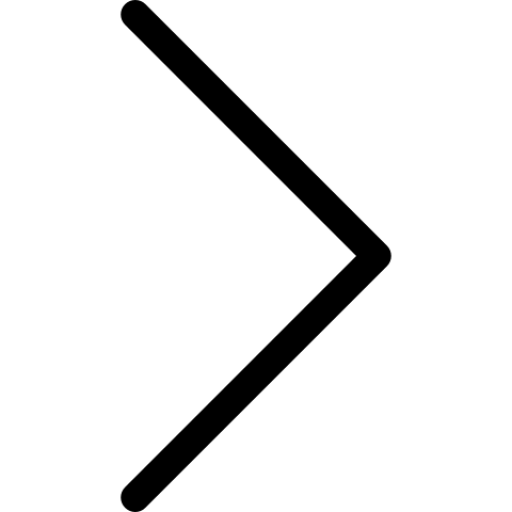
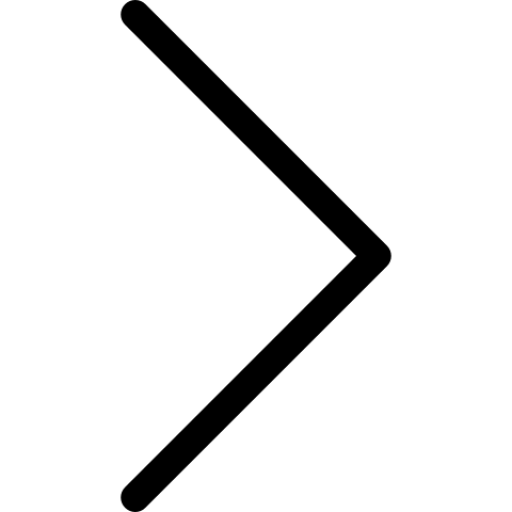 Máy cắt Laser thanh lí giá rẻ tại đây
Máy cắt Laser thanh lí giá rẻ tại đây

MỌI CHI TIẾT XIN LIÊN HỆ NAM QUANG DIGITAL PRINTING
Hotline: 0838.35.36.37
Zalo: 0838.35.36.37 ( 24/24)
Email: namquangdigital@gmail.com




Xem thêm